Учет НДС в программе 1С:Бухгалтерия 8.3 полностью автоматизирован. Чтобы максимально эффективно использовать хорошо продуманный разработчиками программы механизм учета, необходимо правильно ее настроить и корректно вводить исходные данные в документы. В этой статье рассказано о том, как осуществлять настройки, корректно заполнять документы, формировать отчеты.
Регламентированные отчеты, в том числе декларацию по НДС, программа по команде создает автоматически для отправки в ФНС. При этом бухгалтер имеет удобный сервис проверки и анализа проделанной работы на любом этапе. В данной статье вы найдете описание основных приемов проверки расчета НДС.
Настройка
Форму, с помощью которой можно выполнить настройку налогов, можно вывести на экран из меню «Главное». В нем перейти по цепочке «Настройки» — «Налоги и отчеты» — «НДС». В открывшейся форме флажками отмечаются те поля, которые определяют учетную политику предприятия. Для налога на добавочную стоимость их положение зависит от того, принимается ли НДС к возмещению или нет или распределяется. Эту же форму можно открыть другим способом: «Главное» — «Настройки» — «Учетная политика».
Подготовка к составлению отчетности по НДС в «1С: Бухгалтерия предприятия 3.0»
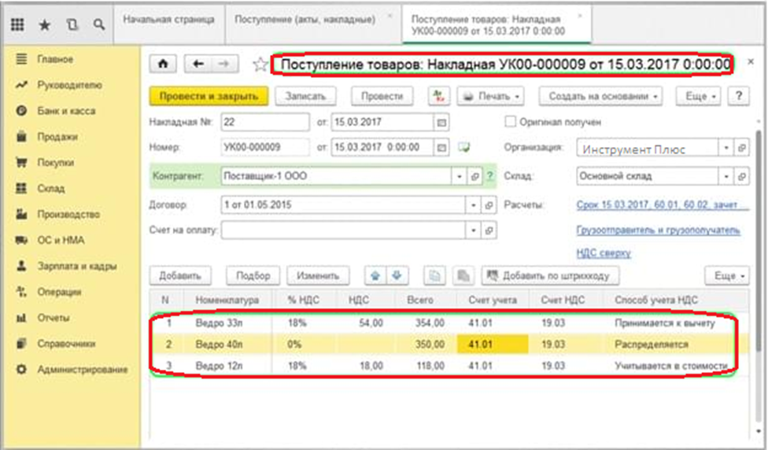
При такой настройке учет входящего НДС в 1С к распределению ведется на дополнительном субконто к 19 счету. Для организации раздельного учета во всех документах поступления будет присутствовать дополнительное поле. В нем должен быть указан способ учета НДС для каждого приходуемого объекта. Возможны следующие способы учета НДС:
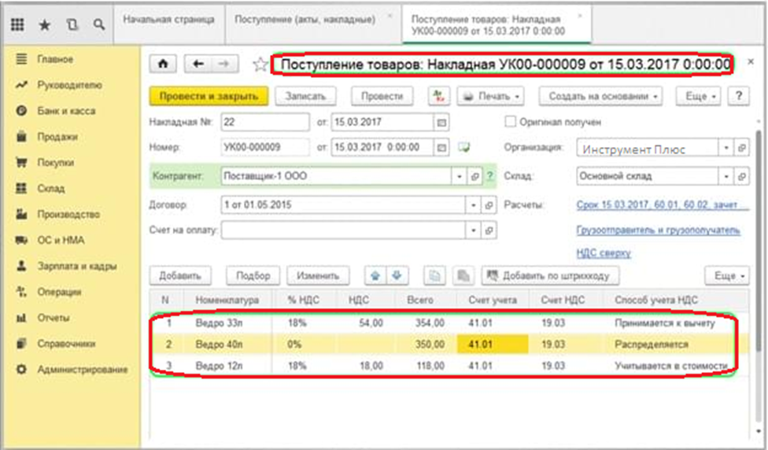
- принимается к вычету;
- учитывается в стоимости;
- устанавливается как 0 %, при этом временно приостанавливается до подтверждения;
- распределяется.
Кроме учетной политики, в программе 1С также настраивается:
- план счетов;
- справочники;
- регистры;
- документы прихода и реализации.
Номера счетов по НДС при формировании проводок реализации берутся по умолчанию из регистра сведений «Счета учета номенклатуры». Для ТМЦ — 90.03, для основных средств и прочих доходов — 91.02, для услуг банка, если они облагаются НДС — 91.04.
Все настройки при необходимости можно обойти путем ввода ручной операции или перестановкой меток в документах.
Бухгалтерский учет НДС
При вводе в программу первичных документов бухгалтерские проводки формируются автоматически. При необходимости их можно откорректировать вручную. Процедура учета в программе 1С построена на основе формировании регистров накопления. Вывести на экран любой из регистров можно с помощью меню «Главное» — «Все функции».
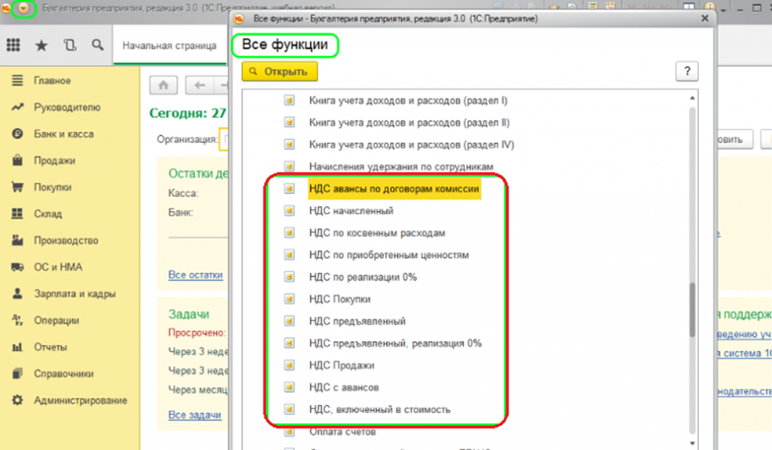
Данные в регистры поступают в результате проведения документов и ручных операций. По данным регистров строятся отчеты, в том числе и регламентированные. От того, насколько корректно были введены в программу первичные данные, зависит правильное заполнение книги продаж, книги покупок и декларации по НДС.
Как проверить НДС в 1С Бухгалтерия 8.3? Пошаговая инструкция
Рассмотрим движение суммы НДС на примере приобретения товаров. Факт приобретения сопровождается вводом в программу документа поступления из меню «Покупки». В форму этого документа надо ввести:
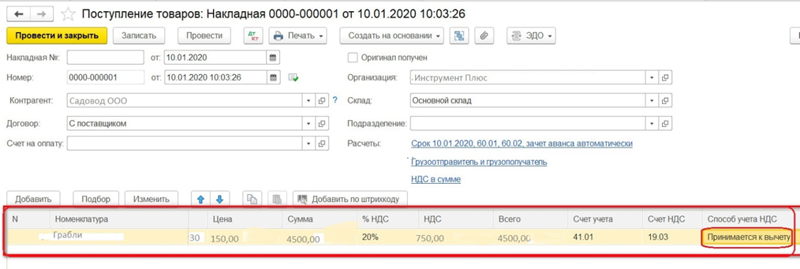
- все его реквизиты, в том числе сумму и сумму НДС;
- в табличной части напротив каждого товара указать способ учета налога на добавленную стоимость. В нашем случае сумма НДС с покупки принимается к вычету;
- в нижней части документа надо зарегистрировать счет-фактуру для этой накладной.
Проведенный документ сформирует бухгалтерские проводки:
Дт 41.01 – Кт 60.01 3750,00
Дт 19.03 – Кт 60.01 750,00
Таким образом, на кредите счета 60.01 отразится общая сумма задолженности поставщику, в том числе НДС. В дебет счета 19.03 попадет сумма НДС, которая будет принята к зачету.
Сумма НДС, в нашем случае 750 рублей, попадет в регистр накопления «НДС предъявленный» в поле «Приход». Чтобы увидеть движение документа в регистре, надо кликнуть по кнопке вывода проводок Дт Кт. Она находится в верхней части формы документа. В открывшемся окне открыть соответствующую вкладку.
Зарегистрированный счет-фактура на данный документ поступления товара выполнит расход в регистре «НДС предъявленный» на сумму, указанную счете.
При раздельном учете НДС в 1С по окончании квартала необходимо провести документ «Распределение НДС». Эта процедура является одной из регламентных операций, которые надо обязательно выполнять при закрытии налогового периода. Находится «Распределение НДС» в регламентных операциях из меню «Операции» — «Закрытие периода».
При нажатии «Заполнить» и «Распределить» в окне документа будет рассчитан коэффициент распределения как отношение сумм реализации с НДС и без НДС. Согласно этому коэффициенту будет детально распределена на две части сумма налога. Детализация будет выполнена по первичному документу. Одна часть налога будет принята к возмещению, а вторая будет учитываться в затратах.
Вместе с тем будет распределена и сумма по дебету 19 счета. При этом остаток по этому счету будет обнулен. Сумма НДС к уплате будет отражена на счете 68.02 в его кредитовом остатке. С помощью кнопки «Анализ распределения НДС» можно проверить аналитику процедуры распределения.
Проверка НДС
Перед созданием отчета НДС необходимо проверить, корректно ли отразились в учете все операции, связанные с налогом на добавленную стоимость. Наиболее вероятные погрешности в учете НДС вызваны либо нарушением правильности ведения учета, либо неточностями при вводе данных.
Правильность прохождения всех данных в программе проверяется с помощью обработки «Экспресс-проверка ведения учета». Вызвать ее можно с помощью меню «Отчеты» — «Анализ учета» — «Экспресс-проверка». Откроется окно, где надо установить период и открыть настройки кнопкой «Показать настройки». В появившемся списке выбрать «Ведение книги продаж» и «Ведение книги покупок».
После нажатия «Выполнить проверку» будут сформированы результаты проверки по обеим книгам. Ошибок может быть несколько. Обработка при раскрытии строк выведет на экран подробную информацию о каждой из них. Наиболее часто встречающиеся ошибки:
- нарушение хронологии — это непоследовательная нумерация документов. Она незначима для результата работы, поэтому можно ее не исправлять (программа 1С идеальна во всём);
- на документ реализации не выставлен счет-фактура;
- несоответствие календарных дат в связанных документах;
- в документе неправильно указаны номера счетов БУ. Например, в документе «Реализация товаров» счет доходов указан 90.1, а счет НДС — 91.3;
- Несоответствие сумм, облагаемых НДС, сумме НДС. Это может быть вызвано ручной правкой сумм в документах или операциях или неправильно указанной ставкой НДС;
- какие-то из документов не проведены;
- не сформированы записи в книге продаж или книги покупок. Процедуру формирования книг необходимо выполнять в конце каждого квартала;
- в ручных проводках не проставлено субконто по счетам;
- и другие.
Удобный и функциональный инструмент «Экспресс-проверка ведения учета» укажет все возможные причины несоответствий в учете НДС в 1С и выведет на экран строки из журнала с проблемными документами. Отсюда же нужный документ можно открыть, исправить, провести повторно и заново выполнить проверку. Если при проверке возникает необходимость провести заново документ, то после этого надо провести все документы за период.
Чтобы избежать или исправить технические ошибки, связанные с вводом данных, желательно произвести сверку по счетам-фактурам с контрагентами. В программе 1С есть механизмом, который позволяет выполнить сверку по интернету. С помощью меню «Администрирование» — «Органайзер» — «Почта» — «Настройка системной учетной записи». В открывшемся окне надо создать учетную запись.
Затем с помощью команды «Сверка данных учета НДС» можно создать сверку данных в счетах-фактурах между нашей организацией и контрагентами. Такую встречную сверку, конечно, можно выполнить только с теми поставщиками и покупателями, у которых установлена программа 1С:Бухгалтерия 8.3. Если сверка прошла успешно, то будет выведено сообщение о том, что расхождений не обнаружено. Если же во встречных документах есть расхождения, то их надо найти и сообщить о них контрагенту.
Следующий этап проверки — это дополнительная ручная проверка. Она выполняется даже в том случае, если при экспресс-проверке никаких расхождений не обнаружено. Перейти к ней можно по цепочке команд «Отчеты» — «Отчетность по НДС». Установить организацию, период. В окне этого отчета посмотрим, везде ли стоят галочки.
Те операции, напротив которых они отсутствуют, необходимо выполнить.
Создание декларации по НДС в программе 1С
Перед тем как сформировать налоговый отчет, необходимо выполнить все регламентные операции закрытия периода:
- Перепроведение документов.
- Регистрация на аванс счетов-фактур.
- Подтверждение оплаты НДС в бюджет.
- Формирование книги продаж.
- Формирование книги покупок.
- Экспресс-проверка результатов на всех этапах работы.
Декларация в программе формируется автоматически из меню регламентированных отчетов. В списке отчетов надо выбрать «Декларация по НДС» и кликнуть «Создать». Выполнить все действия по формированию сумм налога в документах и отчетах в 1С можно также с помощью удобного механизма «Помощник по учету НДС».
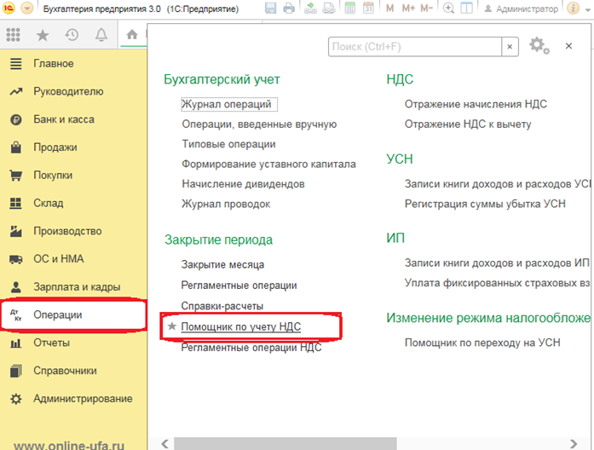
В окне декларации надо установить период и щелкнуть «Заполнить». По результатам работы в отчетном периоде будет заполнен данными титульный лист и все 12 разделов декларации. Надо внимательно посмотреть отчет. Проверить все контрольные соотношения можно автоматически соответствующей кнопкой.
Сопоставление сумм в отчете производится по разделам декларации, а также по книгам покупок и продаж. В первом разделе отчета можно увидеть сумму к уплате в бюджет с классификационным кодом и ОКТМО. После проверки декларации по НДС ее надо выгрузить нажатием соответствующей кнопки. Сформируется файл, который следует загрузить в программу отправки электронной отчетности для отправки в ФНС.
Отправка декларации будет во многом упрощена, если в программе 1С установлен модуль 1С-Отчетность. Приобрести его, а также любой из продуктов 1С, можно в Первом Доме Консалтинга «Что делать Консалт». Вам будут обеспечены гарантированное качественное сопровождение продукта и поддержка по всем направлениям. По всем вопросам обращайтесь по телефону +7 (499) 956-21-70.
Источник: www.4dk.ru
Помощник по учету НДС
«Помощник по учету НДС» предназначен для расчета налога и подготовки налоговой декларации по НДС.
Внимание: «Помощник по учету НДС» предназначен для подготовки первичной декларации по НДС. Для подготовки уточненной декларации по НДС необходимо использовать форму «Регламентированные отчеты» (раздел Отчеты – подраздел 1С-Отчетность).
Перейти в «Помощник по учету НДС» можно:
- из раздела Отчеты — подраздел НДС: Отчетность по НДС;
- из раздела Операции — подраздел Закрытие периода: Закрытие месяца — гиперссылка Расчет НДС.
Внимание: обработка «Закрытие месяца» не затрагивает расчеты по НДС. При закрытии последнего месяца квартала в форме обработки «Закрытие месяца» отображается гиперссылка Расчет НДС, при переходе по которой открывается «Помощник по учету НДС».
Помощник по учету НДС позволяет выполнить расчет налога в двух режимах:
- автоматическом — при установленном флажке в строке «Рассчитывать налог автоматически» (рис. 1);
- неавтоматическом — при снятом флажке в строке «Рассчитывать налог автоматически» (рис. 2).
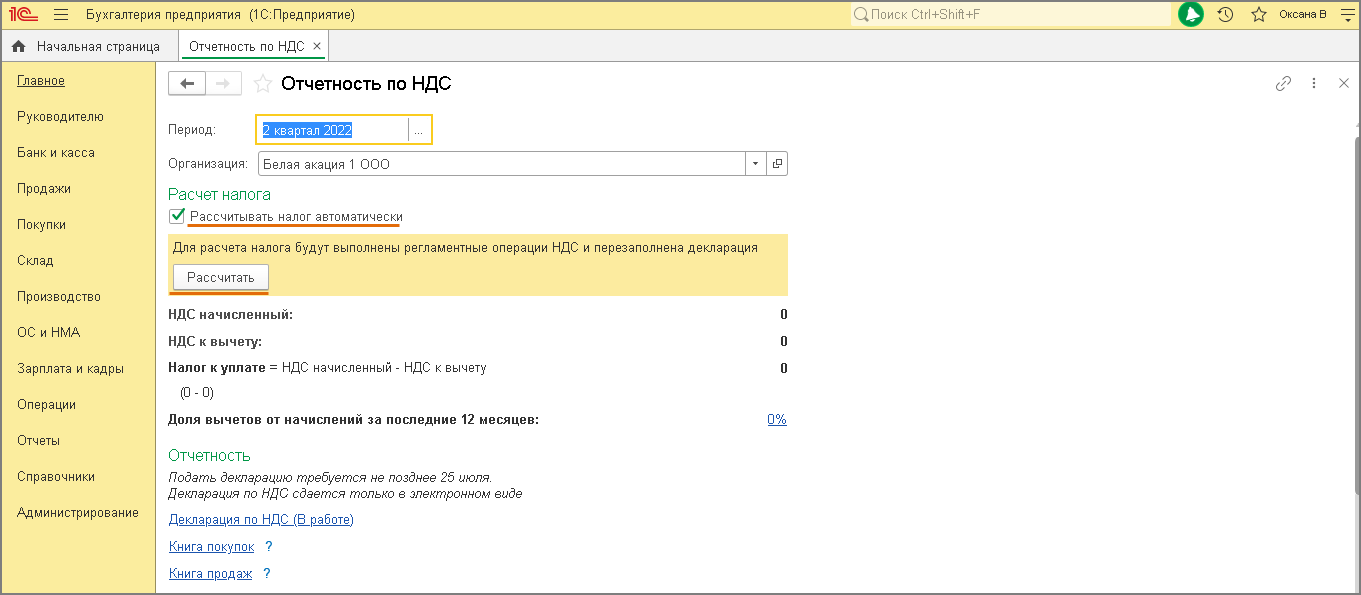
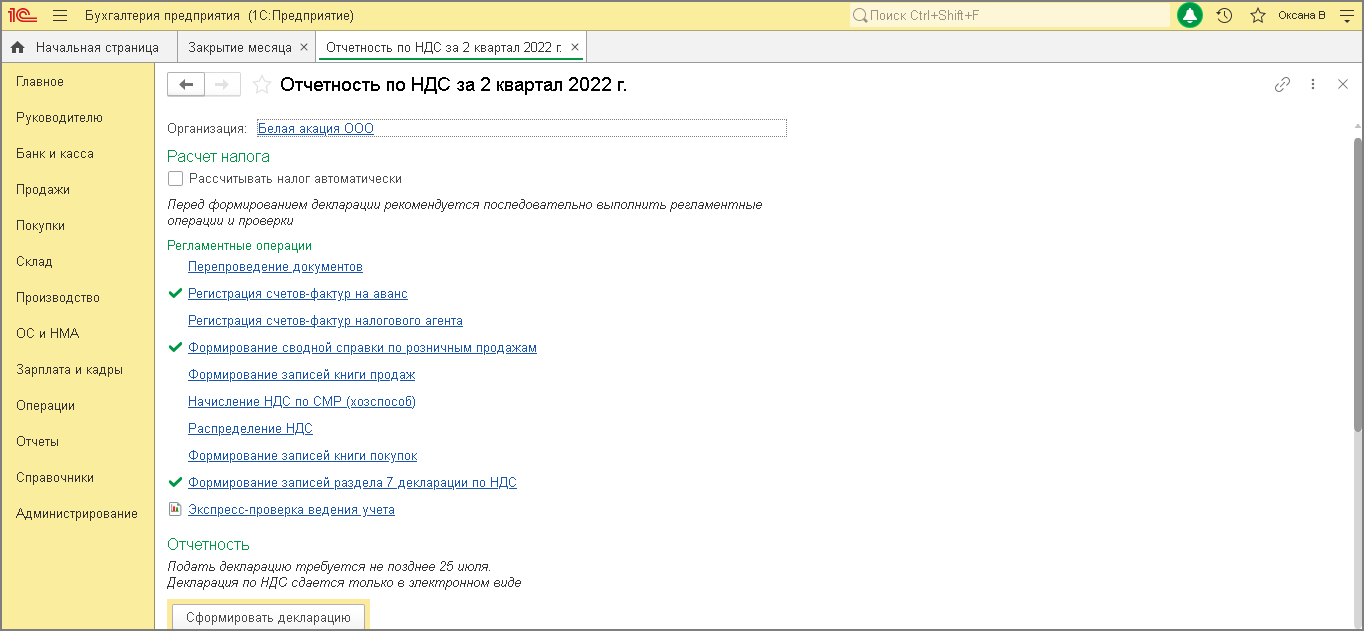
Автоматический режим
Автоматический режим (рис. 1) доступен, если налогоплательщик не использует следующие функциональности:
- Обособленные подразделения;
- Раздельный учет НДC;
- Освобождение от уплаты НДC;
- Ввоз товаров из стран ЕАЭС;
- Импорт товаров;
- Экспорт товаров;
- Строительно-монтажные работы, выполненные хозяйственным способом;
- Налоговый агент;
- Продажа товаров или услуг комитентов (принципалов);
- Приобретение товаров или услуг для комитентов (принципалов).
Если налогоплательщик не использует функциональность (функциональности), препятствующую применению автоматического режима, то первоначально «Помощник по учету НДС» откроется с установленным флажком «Рассчитывать налог автоматически». В любой момент пользователь может изменить режим расчета НДС, сняв флажок «Рассчитывать налог автоматически». При этом в следующий раз «Помощник по учету НДС» откроется уже со снятым флажком.
Если налогоплательщик использует вышеназванную функциональность (функциональности), то помощник по учету НДС первоначально сразу откроется в неавтоматическом режиме. При попытке установить флажок «Рассчитать налог автоматически» будет выведена функциональность (список функциональностей), препятствующая применения автоматического режима (рис. 3).
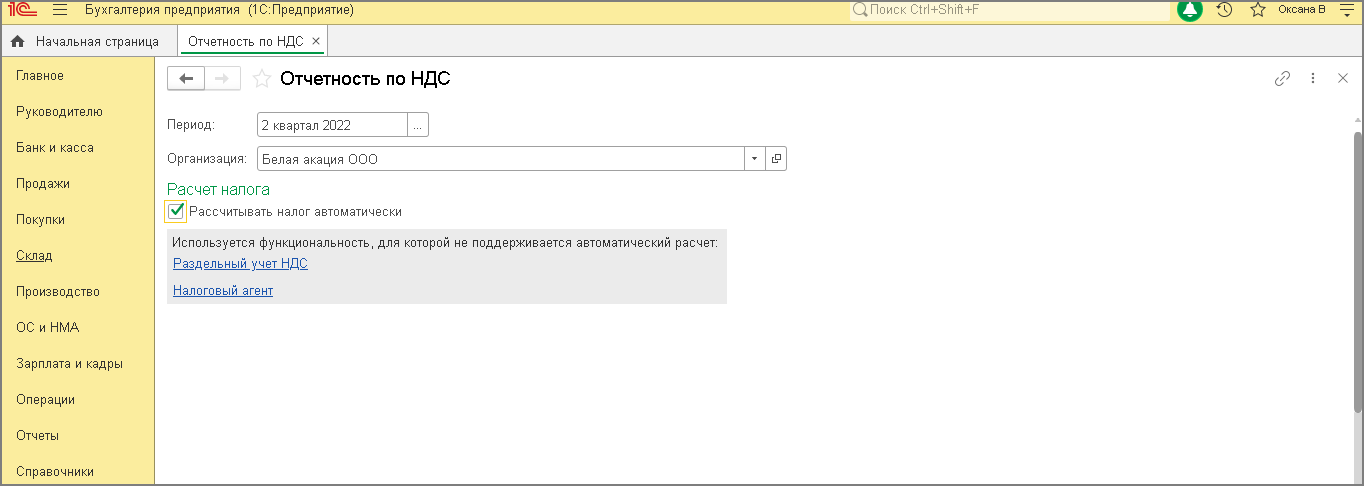
В автоматическом режиме («Рассчитывать налог автоматически») при нажатии на кнопку Рассчитать (рис. 1) выполняется (рис. 4):
- перепроведение документов (если требуется);
- проверка учетных данных;
- регистрация счетов-фактур на аванс;
- формирование записей книги покупок и книги продаж;
- формирование и заполнение декларации по НДС.
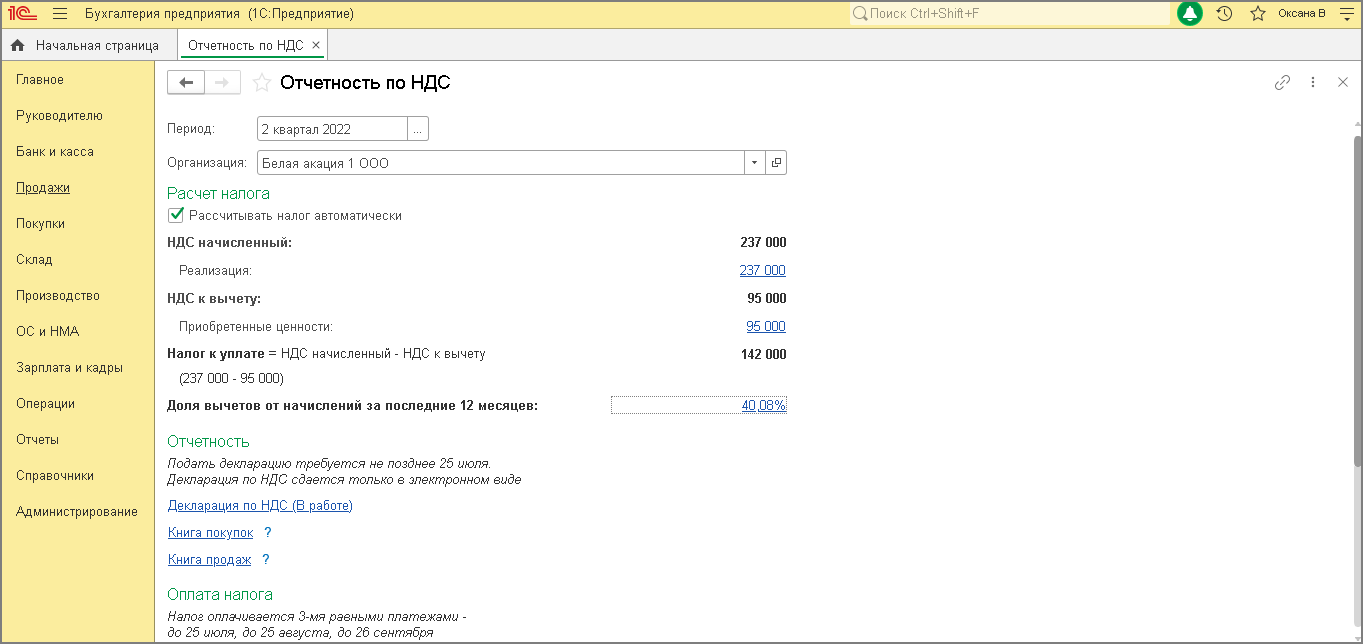
Регистрация счетов-фактур на авансы будет происходит только в отношении авансов, полученных в текущем налоговом периоде, и в соответствии с порядком, установленном в разделе «Настройки налогов и отчетов» (раздел Главное — подраздел Настройки: Налоги и отчеты).
Например, если в настройке «Налоги и отчеты» установлено значение: «Регистрировать счета-фактуры всегда при получении аванса», то при автоматическом режиме работы «Помощника по учету НДС» будут сформированы два счета-фактуры (рис. 5):
- на сумму предоплаты в размере 240 000,00 руб., полученную 05.02.2019 от ООО «Мода», под отгрузку товаров 15.03.2019;
- на сумму предоплаты в размере 60 000,00 руб., полученную 07.03.2019 от ООО «Стиль», под отгрузку 10.03.2019.
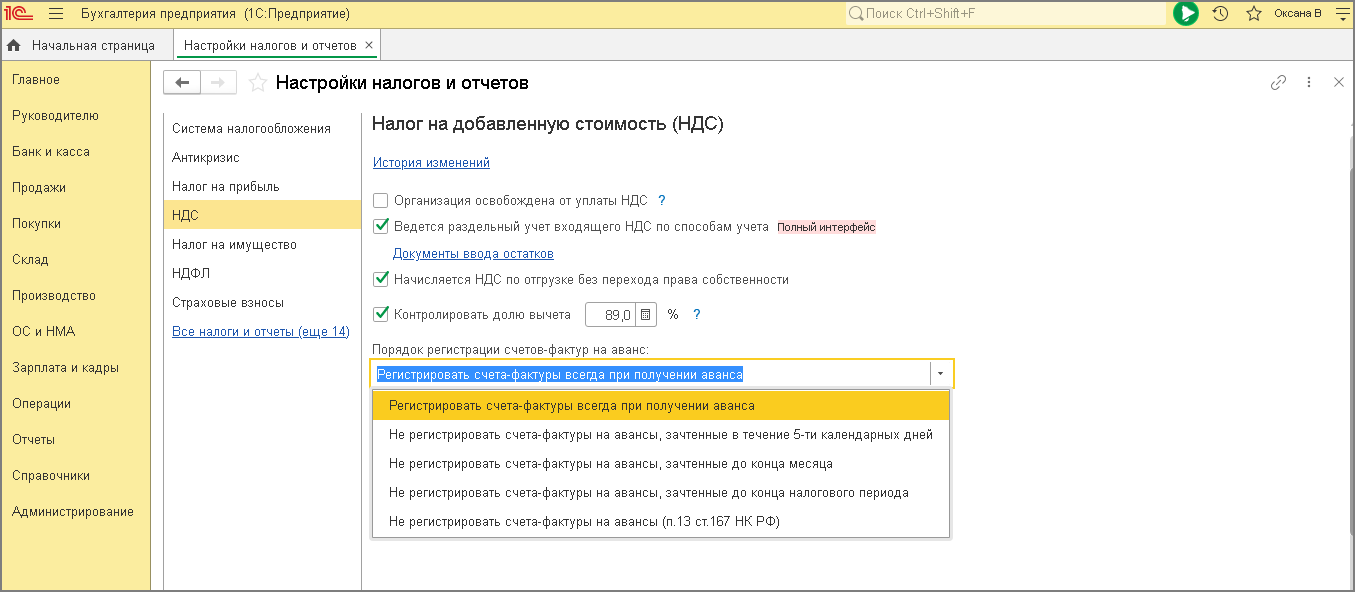
Если в настройке «Налоги и отчеты» установить значение: «Не регистрировать счета-фактуры на авансы, зачтенные в течение 5-ти календарных дней», то при автоматическом режиме работы «Помощника по учету НДС» будет сформирован один счет-фактура только на сумму предоплаты, полученную 05.02.2019 от ООО «Мода».
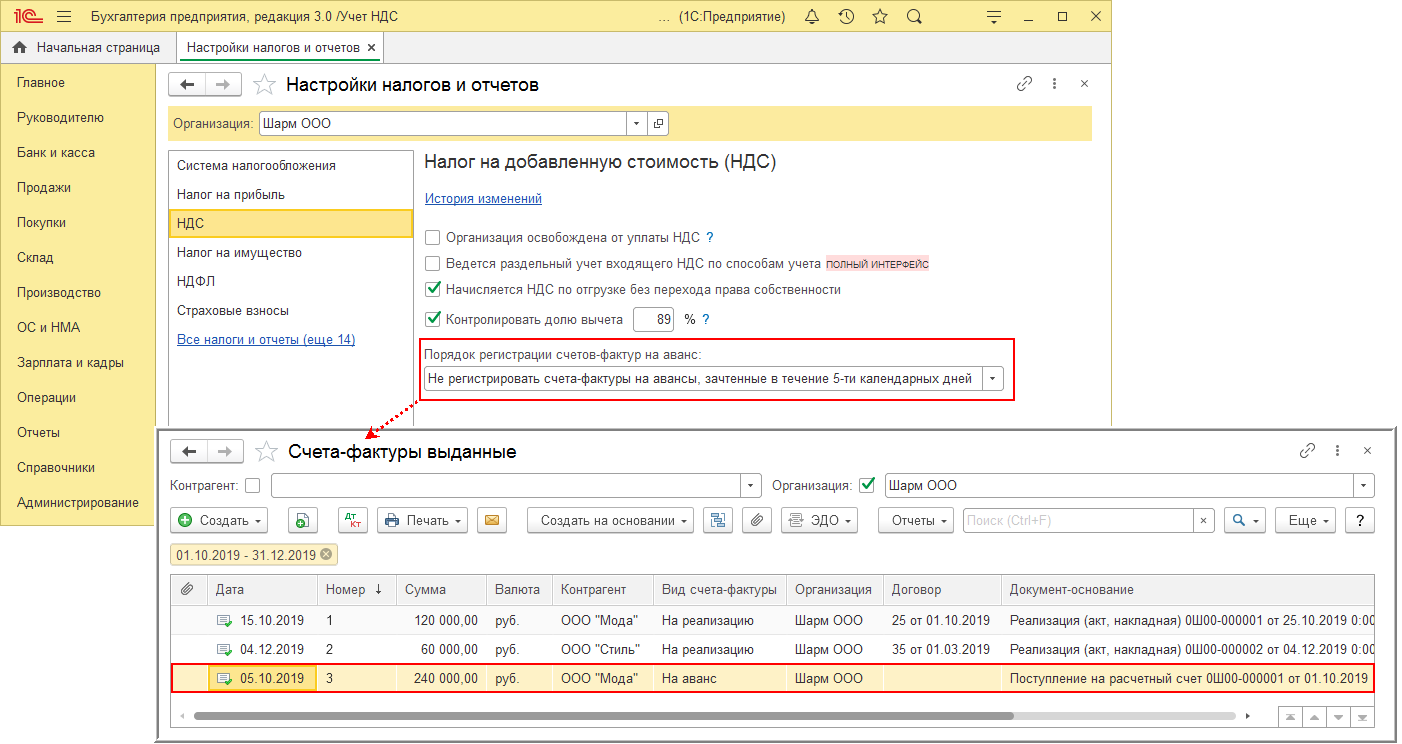
В режиме «Рассчитывать налог автоматически» при выполнении расчета созданные ранее вручную документы «Формирование записей книги покупок» и «Формирование записей книги продаж» будут отменены и созданы новые документы.
По каждому показателю, автоматически рассчитанному «Помощником по учету НДС», можно открыть детализацию (рис. 7).
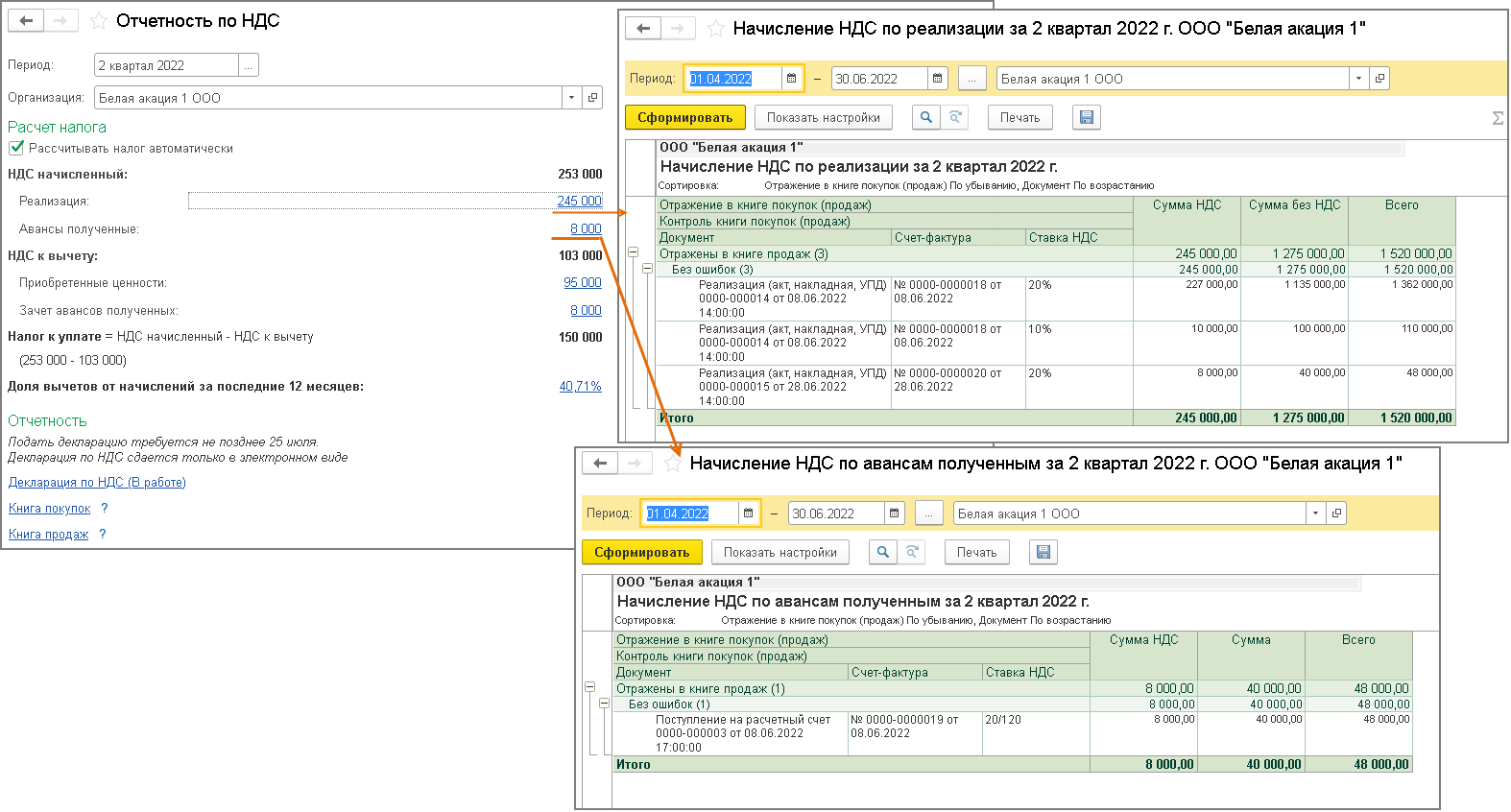
Если после выполнения автоматического расчета в учетную систему будут внесены какие-либо изменения (например, добавлены или удалены документы), то будет необходимо выполнить расчет повторно (рис. 8).
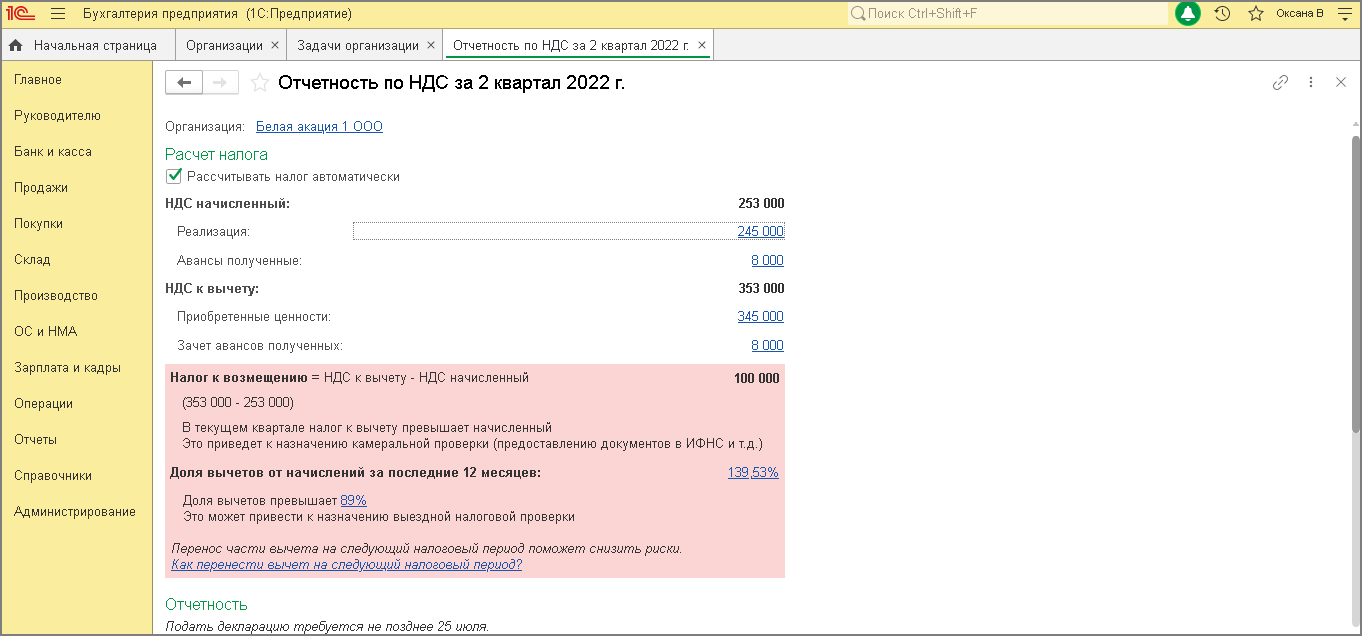
Неавтоматический режим
В неавтоматическом режиме регламентные операции и экспресс-проверка ведения учета выполняются последовательно при переходе по соответствующим гиперссылкам. По кнопке Сформировать декларацию (рис. 2) выполняется расчет показателей налоговой декларации по НДС (рис. 9).
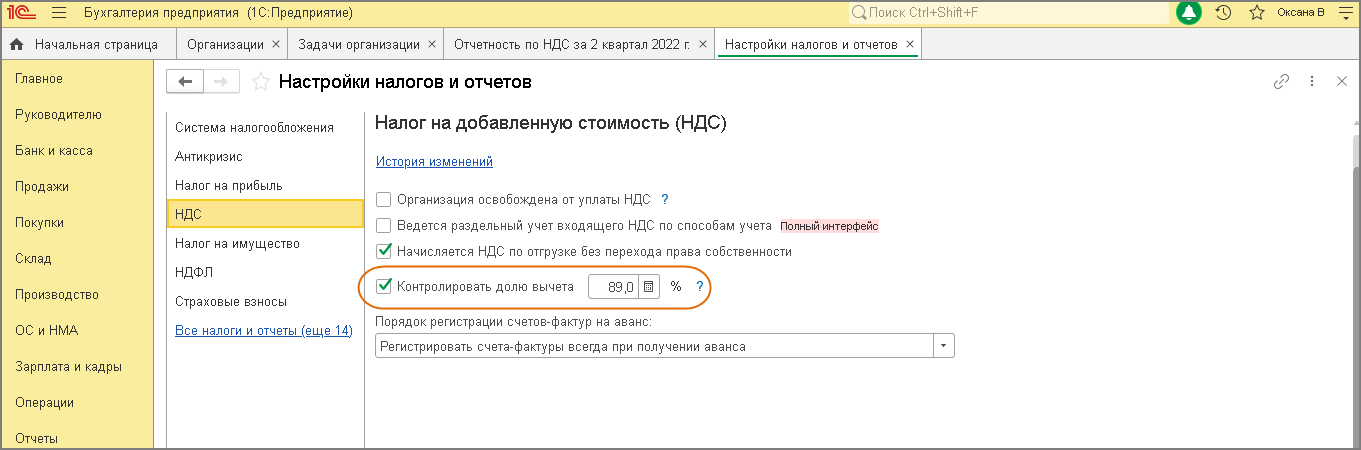
Если изначально в «Помощнике по учету НДС» расчет был выполнен в автоматическом режиме, а затем налогоплательщик перешел в неавтоматический режим, то при выполнении регламентных операций при переходе по ссылкам программа выдаст соответствующее предупреждение (рис. 10).
При этом автоматически сформированный документ будет открыт для редактирования после выполнения команды Изменить.
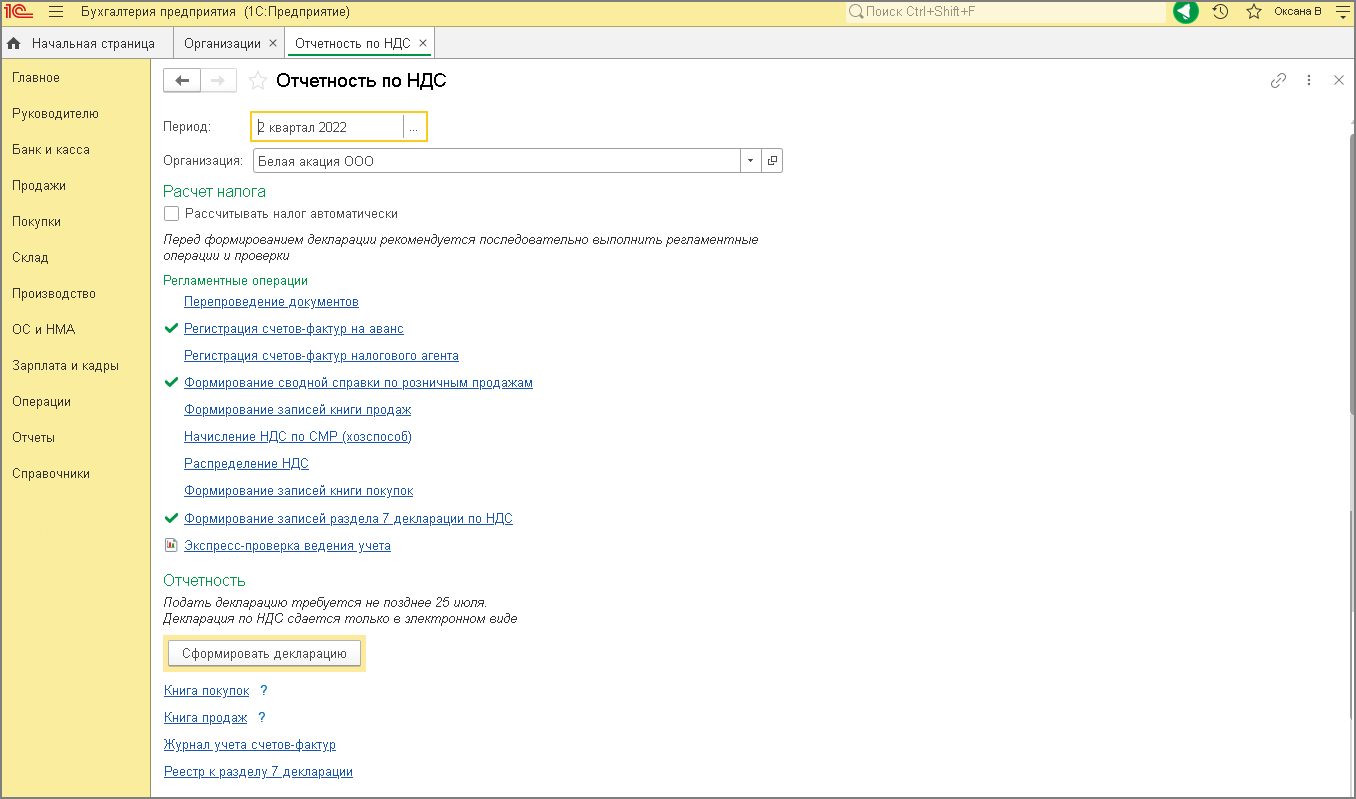
По гиперссылке «Декларация по НДС (в работе)» можно перейти в сформированную в неавтоматическом режиме декларацию по НДС (рис. 11).
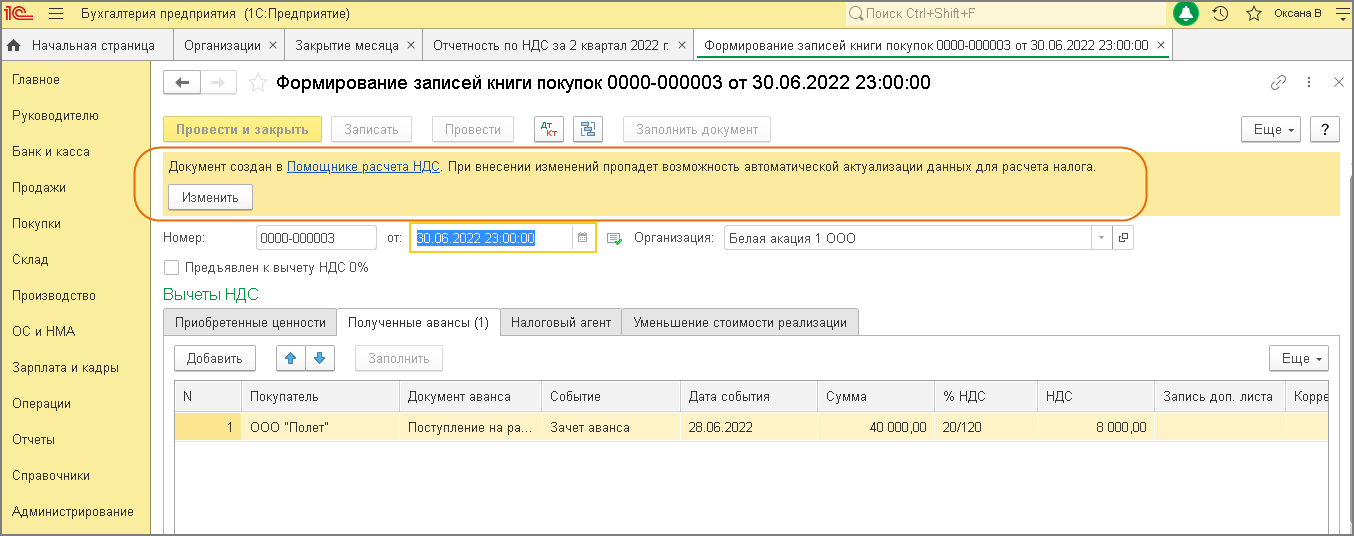
Проверка актуальности данных учета НДС
Если в настройках программы (раздел Администрирование — подраздел Настройки программы: Проведение документов) установлен флажок «Проверять проведение документов при формировании отчетов», то программа автоматически проверяет и восстанавливает последовательность проведения документов и регламентных операций (рис. 12).
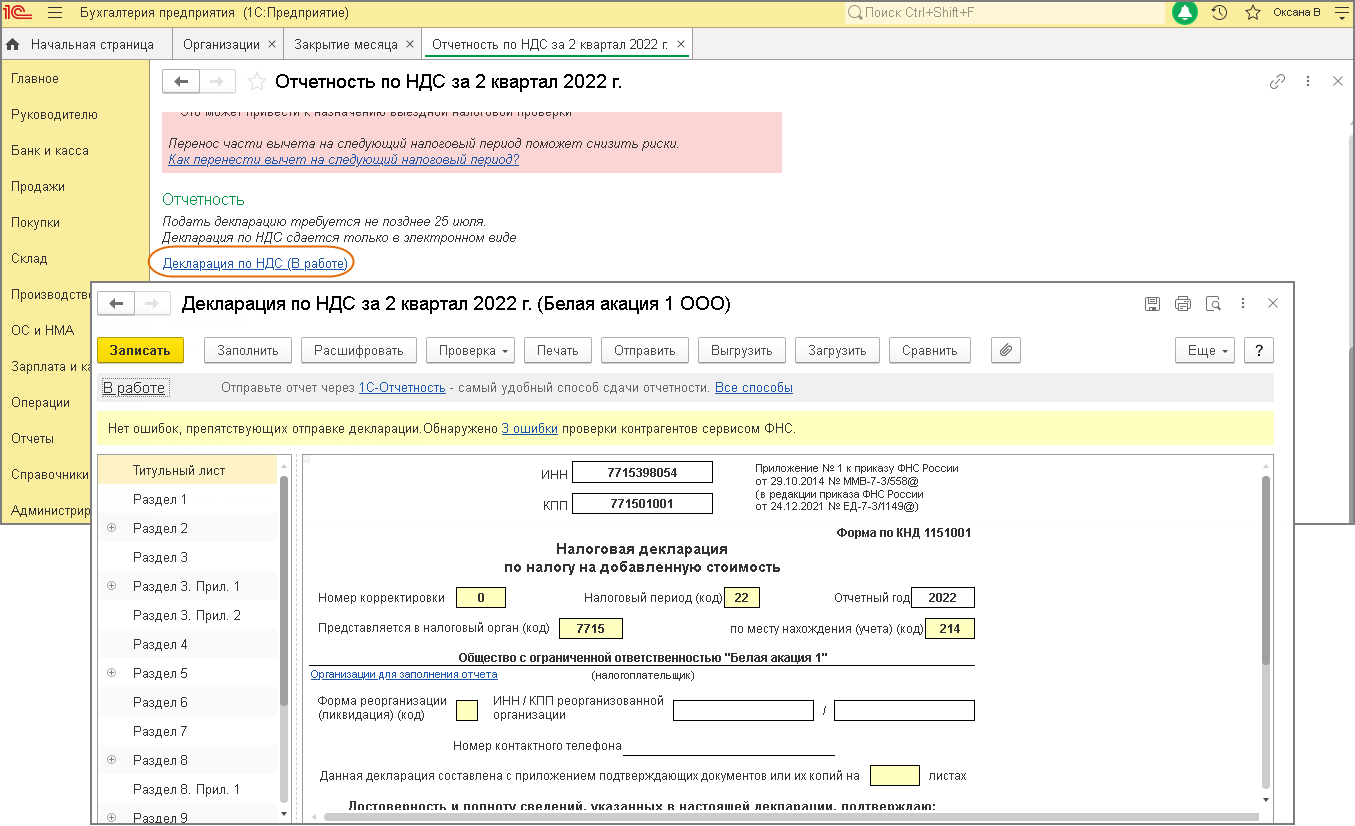
Отчет о проверке будет сформирован следующим образом:
- при формировании отчетов с неактуальными данными появляется кнопка Актуализировать, по которой выполняется закрытие месяца, т. е. восстанавливается хронологическая последовательность проведения документов и выполняются регламентные операции (рис. 13);
- при формировании отчетов с неактуальными данными учета НДС (книга покупок, книга продаж, анализ учета НДС, анализ счета, карточка счета, ОСВ по счету, обороты счета по счетам учета НДС), предлагается выполнить расчет НДС, для чего по гиперссылке расчет НДС открывается Помощник по учету НДС (рис. 14);
- при формировании отчетов, в которых важно и соблюдение хронологической последовательности документов, и выполнение регламентных операций, в том числе по НДС (например, ОСВ, экспресс-проверка и другие), по кнопке Актуализировать сначала выполняется закрытие месяца, затем проверяется актуальность расчета НДС, и если данные учета НДС неактуальны, то предлагается выполнить расчет НДС.
Источник: buh.ru
Учет НДС в 1С: Бухгалтерия 8.3
Налог на добавленную стоимость (НДС) — косвенный налог, исчисления которого производятся продавцом при реализации товаров(услуг или работ) покупателю.
Плательщиками НДС являются : организации ( также некоммерческие) и предприниматели.
Налогоплательщиков можно разделить на две группы:
- “Внутреннего” НДС — уплачивают налог при реализации товара (работ или услуг) на территории РФ.
- “Ввозного” НДС — уплачивается налог при ввозе товара на территорию РФ.
Объектами налогообложения являются:
- операции по реализации товаров (услуг, работ) на территории РФ (безвозмездная передача, ввоз товаров на территорию РФ(импорт));
- выполнения строительно — монтажных работ для собственного потребления;
- передача товаров (услуг, работ) на собственные нужды ( расходы, которые не принимаются к вычету при исчислении налога на прибыль организации).
Вычетам подлежат суммы НДС, которые:
- предъявили поставщики (подрядчики, исполнители) при приобретении товаров (работ, услуг);
- уплачены при ввозе товаров на территорию Российской Федерации в таможенных процедурах выпуска для внутреннего потребления, временного ввоза и переработки вне таможенной территории;
- уплачены при ввозе на территорию Российской Федерации товаров, с территории государств — членов Таможенного союза
Для вычета необходимо иметь счет — фактуру и первичные документы, которые подтверждают принятые товары (услуги) к учету.
Настройки учетной политики
Для правильного расчета НДС нужно сначала настроить учетную политику организации. Для этого воспользуемся ссылкой “Учетная политика” (“Главное” – “Настройки” – “Налоги и отчеты” – “вкладка НДС”)

Установленный флажок “ведется раздельный учет входящего НДС” — распределение осуществляется через регистры накопления НДС по косвенным расходам.
Флажок “Раздельный учет НДС по способам учета” — учет НДС осуществляется на дополнительном субконто “Способ учета НДС” 19 счет (“НДС по приобретенным ценностям”).
Регистры накопления НДС
Регистр — это объект, который оптимизирует получение данных.
Для .учета НДС используются регистры накопления. Данные регистры предназначены для накопления числовых показателей.
- Остатки — предназначены для получения информации “на момент времени”.
- Обороты — предназначены для вывода информации “за период”.

Каждый регистр имеет свое предназначение:
- “НДС предъявленный” — для хранения информации о суммах НДС., который предъявлен поставщиками приобретенных ценностях.
- “НДС покупки” — хранит информацию о записях книги покупок. С помощью данного реквизита формируется отчет “Книга покупок”.
- “НДС продажи” — хранит информацию о записях книги продаж. Формируется отчет “Книга продаж”.
Отражение НДС в документах
После настройки учетной политики переходим к созданию документов поступления товаров.
Для этого воспользуемся документом “Поступление (акты, накладные) (“Покупки” — “Поступление (акты, накладные)”.

В форме выбора документа используя кнопку “Поступления” из выпадающего списка выбираем тип операции “Товары (накладные)”

Заполняем данные документа

Налог на добавленную стоимость при других способах учета закрывается так:
- При значении «Принимается к вычету» налог закрывается регламентной операцией «Формирование записей книги покупок» в последнем месяце квартала. При этом все зарегистрированные счета-фактуры попадают в книгу покупок, и в учете формируется проводка по вычету НДС;
- При варианте «Для операций по 0%» налог закрывается операцией «Подтверждение нулевой ставки НДС»;
- При значении «Распределяется» налог закрывается операцией «Распределение НДС».

- Себестоимость (дебет 41 счёта) в корреспонденции с нашей задолженностью перед поставщиком (кредит 60).
- «Входящий» НДС, который принимаем к зачёту (дебет 19) в корреспонденцией с нашей задолженностью перед поставщиком (кредит 60).
После проведения документа регистрируем счет — фактуру

Нажимаем на появившуюся ссылку

Автоматически переходим в документ “Счет фактура полученный”.

Проставленный флажок “ Отразить вычет НДС в книге покупок датой получения” отвечает за появление счет фактуры в “Книге покупок”.
Проводки счет — фактуры
- По 19.03 остаток 0 (ноль).
- По 68.02 — дебетовый остаток (государство должно нам на данный момент).
Переходим к формированию книги покупок (“Отчеты” — “НДС” — “Книга покупок”)

Рассмотрим исходящий НДС. ДЛя данной операции воспользуемся документом “Реализация (акты , накладные)”



- Списали себестоимость в кредит 41 и тут же отразили ее по дебету 90.02 (себестоимость продаж).
- Отразили выручку в кредит 90.01 и тут же отразили задолженность покупателя перед нами по дебету 62.
- Показана задолженность по уплате НДС перед государством по кредиту 68.02 в корреспонденции с дебетом 90.03 (налог на добавленную стоимость).
Сформируем документ ”Счет — фактура выданный” нажав при этом на кнопку “Выписать счет — фактуру”

Сформировалась счет — фактура.
После данных операций переходим для формирования “Книги продаж” (“Отчеты”- -”НДС” — “Книга продаж”)

Анализ учета по НДС
Заходим в пункт меню “Отчеты” — “Анализ учета” — “Анализ учета по НДС”
В открывшейся форме выбираем период за который надо сформировать данный анализ, затем выбираем “Организацию” и нажимаем на кнопку “Сформировать”
В каждом разделе по начислению или вычету налога на добавленную стоимость имеется два показателя:
- сумма исчисленного НДС (желтый фон) — сумма НДС, которая уже фактически включена в Книгу покупок или продаж
- сумма не исчисленного НДС (серый фон) — НДС, который мог быть отражен в Книге покупок или продаж, но не был в них включен.
Нажав дважды на блок откроется начисление НДС, в котором будет указан документ и суммы с НДС и без него.
Начисление НДС по реализации:
Вычет НДс по поступлении:
Помощник учета по НДС
С помощью данной функции можно выполнить регламентные операции по НДС, которые контролируют правильность и последовательность.
Чтобы открыть “Отчетность по НДС” воспользуемся пунктом меню “Операции”.
Проставив флажок “Рассчитать автоматически” программа выполнить все действия сама.
После данной операции можно сформировать отчетность “декларация по НДС” , “Книгу покупок” и “Книгу продаж”.
Декларация по НДС
Налоговая декларация представляется плательщиком в налоговые органы по месту учета. Составлять и сдавать данный отчет по обособленным подразделениям не нужно.
Данная декларация заполняется в рублях без копеек. Показатели в копейках либо округляются до рубля (если больше 50 копеек), либо отбрасываются (если меньше 50 копеек).
Для того чтобы сформировать отчет воспользуемся пунктом меню “Отчеты” — “Регламентированные отчеты”.
Нажав на кнопку “Создать” в форме списка выбираем отчет “Декларация по НДС”
Заполняем форму и нажимаем кнопку “Создать”
Для заполнения отчета воспользуемся кнопкой “Заполнить”
Нажав на кнопку “Заполнить и сохранить”, декларация автоматически подтянет данные в нужные разделы.
В разделе 8 и 9 сформировались книги покупок и продаж.
Заполненный отчет можно сохранить и выгрузить.
Важно заметить, если в отчетный период не было операций, которые облагались или не облагались НДС, нужно представлять нулевую декларацию по НДС.
Отражение НДС при поступлении аванса от покупателей
Для отражения НДС по авансу сперва нужно сформировать документы.